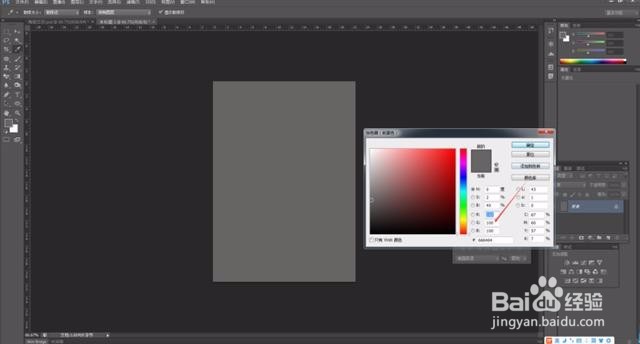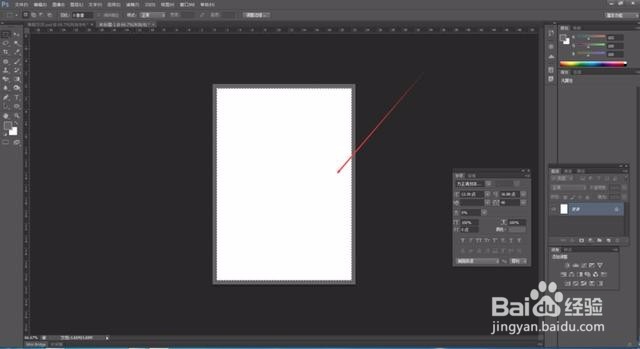1、执行【文件】 —【 新建】,新建一个画布,画布尺寸定为宽640像素,高为900像素,分辨率为72像素,或快捷键【Ctrl】+【N】,点击确定
2、打开前景色,在拾色器上吸一个灰色,颜色根据喜欢的来,点击确定,填充前景色,快捷键Alt+Delete
3、用选框工具,框选一个框出来,填充背景色,快捷键Ctrl+Delete,填充白色背景色,取消选区,快捷键Ctrl+D即可
4、将素材图拖入画布中,执行【自由变换】,快捷键Ctrl+T,将图片缩放到合适的大小,并移动调整好位置,按回车键确定
5、执行【直排文字工具】,输入我们所要的文字,按回车键直接下一行,结束输入按小键盘的回车键,选择好字体和大小,调整好位置即可
6、执行【横排文字工具】,输入我们所要的文字,结束输入按小键盘的回车键,选择好字体和大小,调整好位置即可
7、选择【直线工具】,在两个日期数字之前加一个间隔,使其看起来有区分
8、执行【横排文字工具】,输入黄历日期文字,结束输入按小键盘的回车键,选择好字体和大小,调整好位置即可
9、选择【椭圆工具】,在宜忌文字前画个圆,填充黑色,再向下复制一个圆,填充红色,起到点缀主题作用
10、这时,可以将二维码拖入画布中,调整大小后放在合适的位置
11、执行【横排文字工具】,图片来源的文字和二维码中要表示的文字,结束输入按小键盘的回车键,选择好字体和大小,调整好位置即可
12、执行【保存】PSD源文件,方便以后更改图片和文字,再执行【另存为】,另存一个JPG的图就可以了发到朋友圈或转发好友啦